A lixeira do Windows pode salvar uma vida real quando você pensa que apagou um arquivo acidentalmente. O problema é quando você precisa recuperar um arquivo excluído e não pode por causa de uma lixeira corrompida.
A boa notícia é que existem algumas dicas que você pode tentar corrigir. Também é uma boa ideia tentar se lembrar da última coisa que você fez com seu computador antes de receber a mensagem de erro. Talvez o arquivo que você baixou tenha afetado a lixeira de alguma forma.
Reinicie a lixeira do Windows 10
Talvez o que a lixeira precisa de um bom e velho reset. Para reiniciar a lixeira:
- Procure o Prompt de Comando
- Clique com o botão direito na opção Prompt de Comando e execute como administrador
- Digite este comando: rd / s / q C:\ $ Recycle.bin (se o problema estiver em outra unidade, certifique-se de mudar o C: para a unidade correta.
O $ Recycle.bin agora será excluído. Você precisará reiniciar o computador e, assim que terminar a reinicialização, você deverá olhar para a nova lixeira.
Reinstale a lixeira
Às vezes, a melhor coisa que você pode começar do zero. Para desinstalar a lixeira:
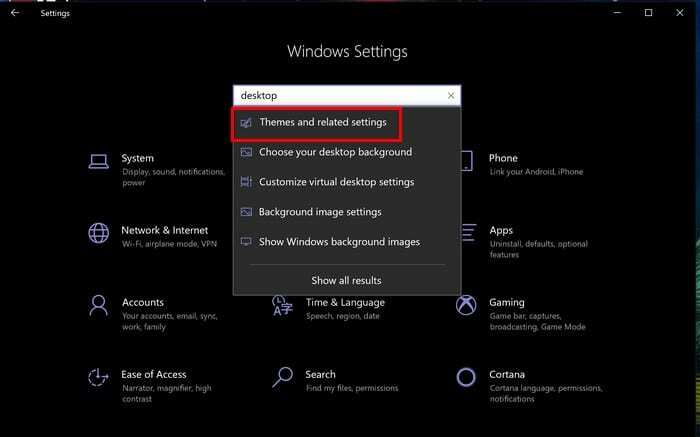
- Vá para as configurações (Windows e eu teclas, atalho do teclado)
- Pesquise os ícones da área de trabalho e escolha Temas e configurações relacionadas
- Desmarque a caixa Lixeira
- Reinicie o computador
- Siga as etapas um e dois, mas desta vez marque a caixa Lixeira
- Clique OK
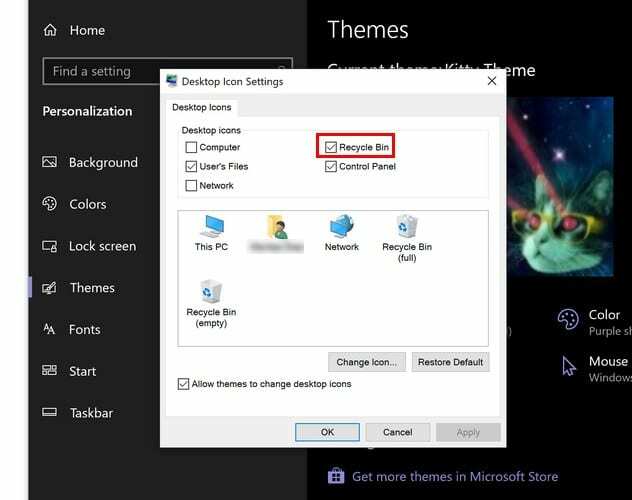
Conclusão
Executar uma verificação de malware também pode ser útil, pois talvez um arquivo que você baixou tenha causado o problema. Você pode usar opções confiáveis, como ESET, AVG ou Norton, apenas para mencionar alguns.
Tente desinstalar todos os programas que você acha que podem estar causando o problema e tente abrir a lixeira novamente. Há quanto tempo você enfrenta esse problema? Compartilhe sua opinião nos comentários abaixo.